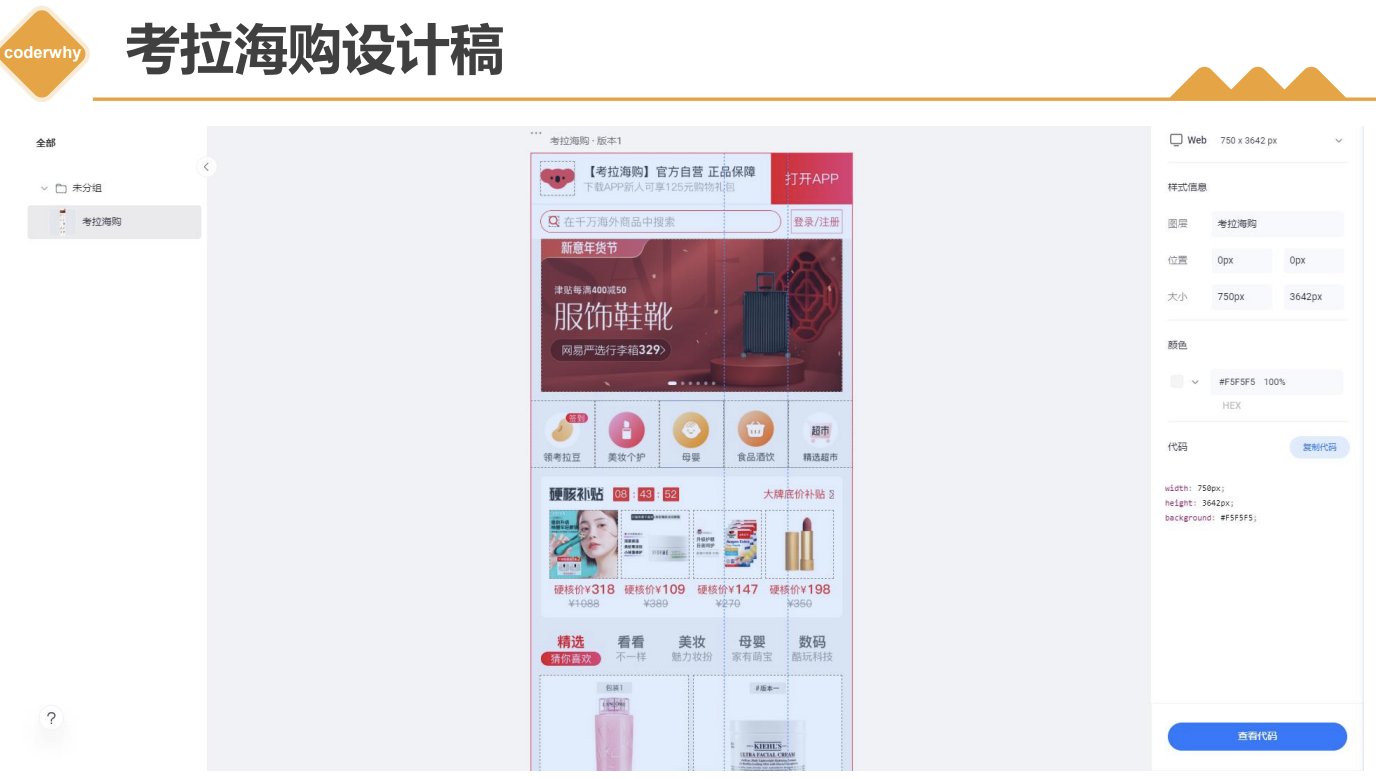移动 Web
[TOC]
移动端适配
什么是移动端适配
移动端开发目前主要包括三类:
- 原生 App 开发(iOS、Android、RN、uniapp、Flutter 等)
- 小程序开发(原生小程序、uniapp、Taro 等)
- Web 页面(移动端的 Web 页面,可以使用浏览器或者 webview 浏览)
因为目前移动端设备较多,所以我们需要对其进行一些适配。
自适应:根据不同的设备屏幕大小来自动调整尺寸、大小;
响应式:会随着屏幕的实时变动而自动调整,是一种自适应;
视口(viewport)
在一个浏览器中,我们可以看到的区域就是视口(viewport)。fixed 就是相对于视口来进行定位的
在PC 端的页面中,我们是不需要对视口进行区分,因为我们的布局视口和视觉视口是同一个
但在移动端,不太一样,你布局的视口和你可见的视口是不太一样的。这是因为移动端的网页窗口往往比较小,我们可能会希望一个大的网页在移动端可以完整的显示,所以在默认情况下,移动端的布局视口是大于视觉视口的。
分类:
- 布局视口(layout viewport)
- 视觉视口(visual viewport)
- 理想视口(ideal viewport)
1、布局视口(layout viewport)
默认情况下,PC 端的网页在移动端会按照宽度为 980px来布局一个页面的盒子和内容。同时为了可以完整的显示在页面中,会对整个页面进行缩小
我们将相对于 980px 布局的这个视口,称之为布局视口,布局视口的默认宽度是 980px
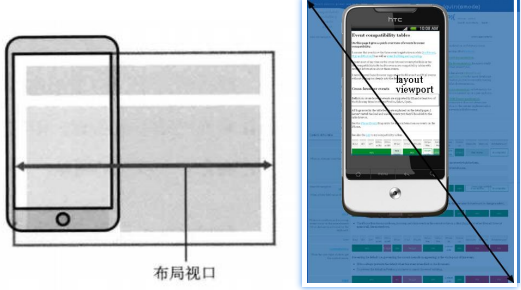
2、视觉视口(visual viewport)
显示在可见区域的这个视口,就是视觉视口
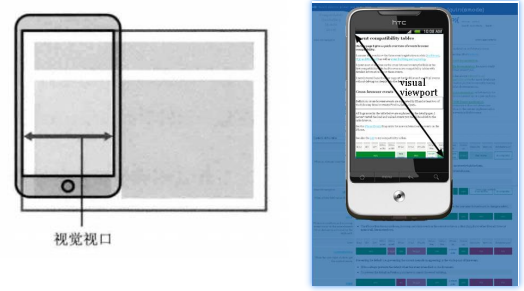
3、理想视口(ideal viewport)
当布局视口和视觉视口宽度相等时,就是理想视口
默认情况下的布局视口并不适合我们进行布局,我们可以对布局视口进行宽度和缩放的设置,以满足正常在一个移动端窗口的布局
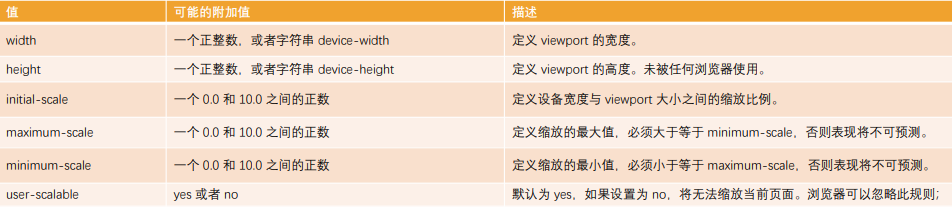
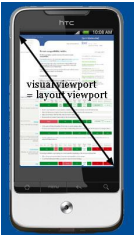
设置:
<meta
name="viewport"
content="width=device-width, initial-scale=1.0, user-scalable=no, minimum-scale=1.0, maximum-scale=1.0"
/>移动端适配方案
移动端的屏幕尺寸通常是非常繁多的,很多时候我们希望在不同的屏幕尺寸上显示不同的大小
比如我们设置一个 100x100 的盒子
在 375px 的屏幕上显示是 100x100;
在 320px 的屏幕上显示是 90+x90+;
在 414px 的屏幕上显示是 100+x100+
其他尺寸也是类似,如 padding、margin、border、left,甚至是 font-size 等
适配方案:
- 方案一:百分比
- 方案二:rem + 动态 html 的 font-size
- 方案三:vm
- 方案四:flex 弹性布局
方案-百分比
因为不同属性的百分比值,相对的可能是不同参照物,所以百分比往往很难统一,所以百分比在移动端适配中使用是非常少的,不推荐
方案-rem
思路: rem 单位是相对于 html 元素的 font-size 来设置的,那么如果我们需要在不同的屏幕下有不同的尺寸,可以动态的修改 html 的 font-size 尺寸
一个宽度为 1rem 的盒子在不同屏幕上 html 的 font-size 也不同

在开发中我们需要考虑 2 个问题:
- 针对不同的屏幕,设置 html 不同的 font-size
- 将原来要设置的尺寸,转化成 rem 单位
1、rem 的 font-size 尺寸设置
方案一:媒体查询
通过媒体查询来设置不同尺寸范围内的屏幕 html 的 font-size 尺寸
css/* 媒体查询设置 rem */ @media screen and (min-width: 320px) { + html { font-size: 32px; } } @media screen and (min-width: 375px) { + html { font-size: 37.5px; } } @media screen and (min-width: 414px) { + html { font-size: 41.4px; } }缺点:
- 需要针对不同的屏幕编写大量的媒体查询
如果动态改变尺寸,不会实时的进行更新
方案二:JS 监听
如果希望实时改变屏幕尺寸时,可以通过 js 代码实时更改 font-size
思路:
- 根据 html 的宽度计算出 font-size 的大小,并且设置到 html 上
- 监听页面的实时改变,并且重新设置 font-size 的大小到 html 上
html<div class="box"></div> <div>这是一个DIV</div> <p>这是一个段落</p> <script> // 设置html的font-size const htmlEl = document.documentElement function setRemUnit() { const htmlWidth = htmlEl.clientWidth console.log(htmlWidth) htmlEl.style.fontSize = htmlWidth / 10 + 'px' } setRemUnit() window.addEventListener('resize', setRemUnit) // 解决历史跳转时的缓存问题导致的不能重新设置font-size的问题 window.addEventListener('pageshow', function (e) { if (e.persisted) setRemUnit() }) // 重置body的font-size,解决后代元素rem字体过大的BUG document.body.style.fontSize = '16px' </script>方案三:lib-flexible 库
安装
shnpm i amfe-flexible引入
html<meta name="viewport" content="width=device-width, initial-scale=1, maximum-scale=1, minimum-scale=1, user-scalable=no" /> <script src="./node_modules/amfe-flexible/index.js"></script>
2、rem 的单位换算
方案一:手动换算
less/** 在375px的标准屏幕上,换算100px的盒子的宽和高为rem单位 html的font-size: 37.5px */ .box { width: 100 / 37.5rem // 2.66667rem ; }方案二:less/scss 函数
以 375px 的设计稿为标准
css@htmlFontSize: 37.5; + .pxToRem(@px) { + result: (@px / @htmlFontSize) * 1rem; } .box { + width: .pxToRem(100)[result]; // 6.25rem + height: .pxToRem(50)[result]; // 3.125rem background-color: orange; }方案三:postcss-pxtorem(后续学习)
在前端的工程化开发中,我们可以借助于 webpack 的工具来完成自动的转化
方案四:VSCode 插件
插件:
px to rem & rpx & vw(cssrem)设置:以 750px 的设计稿为标准
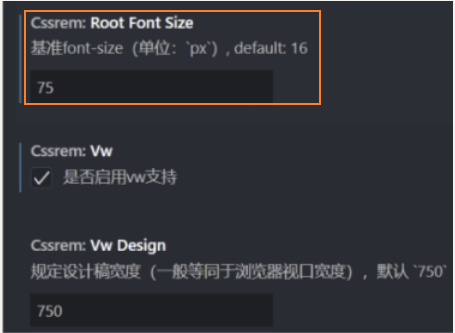
方案-vw
使用 vw 设置 html 的 font-size
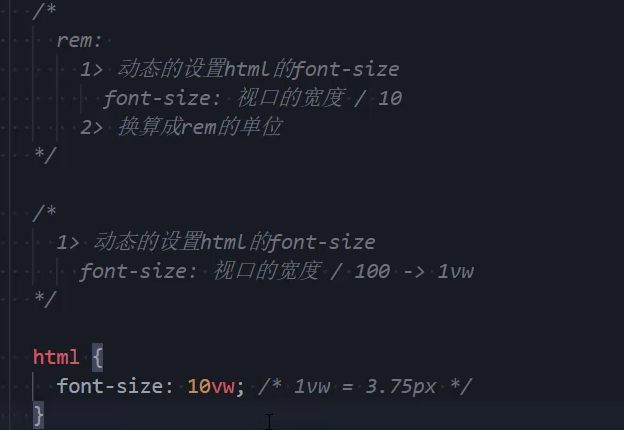
1、vw 和 rem 的对比
在开发中我们只要考虑 1 个问题:
2、vw 的单位换算
方案一:手动换算
方案二:less / scss 函数
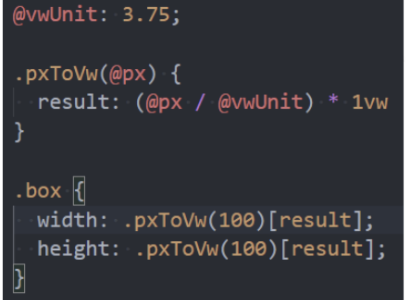
方案三:postcss-px-to-viewport-8-plugin(后续学习)
方案四:VSCode 插件
插件:
px to rem & rpx & vw(cssrem)设置:以 375px 的设计稿为标准
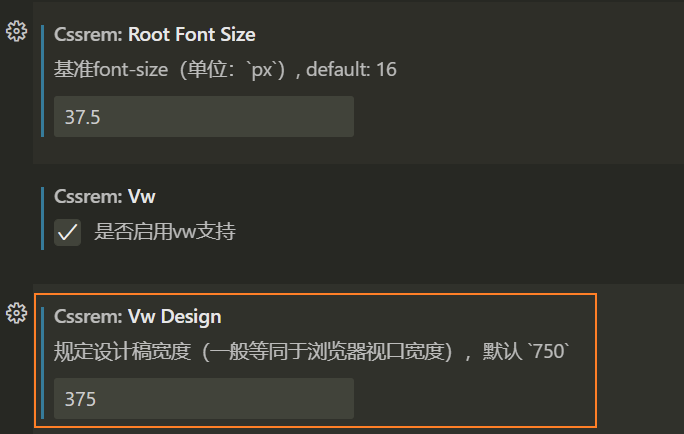

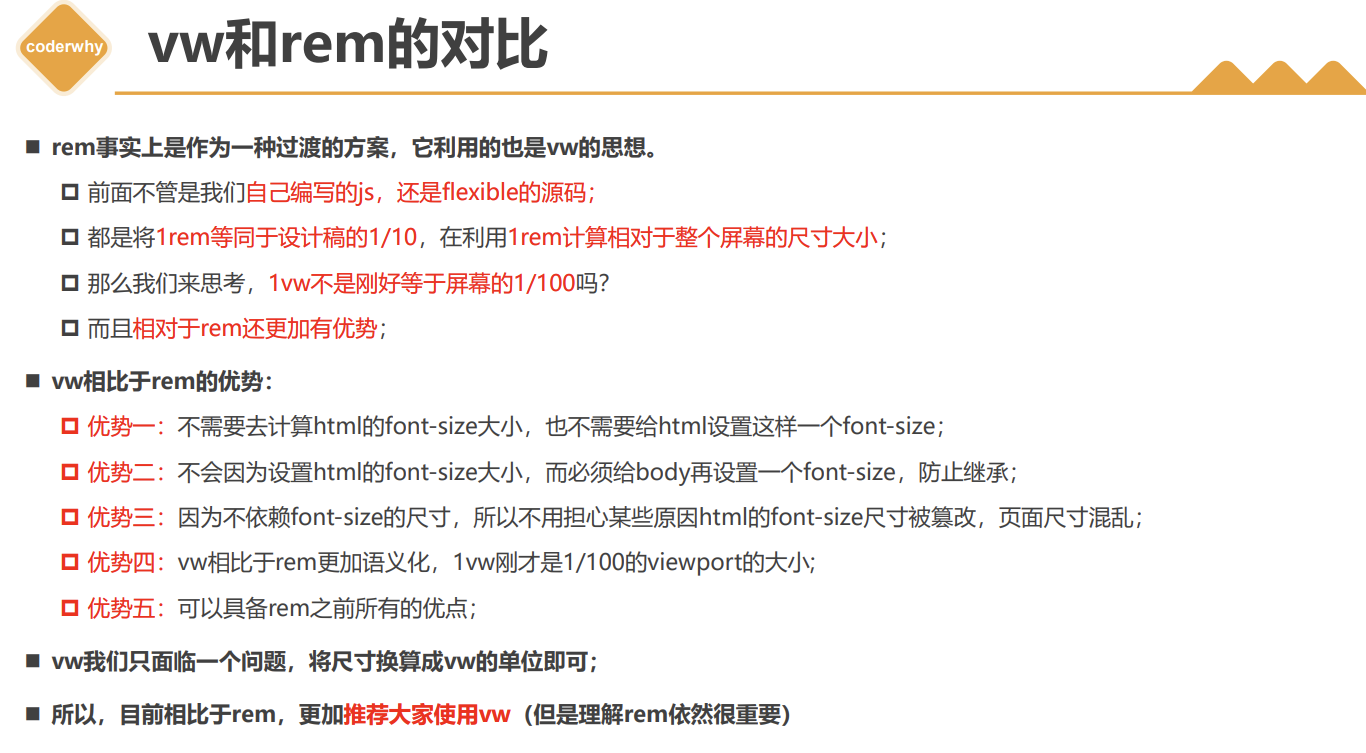
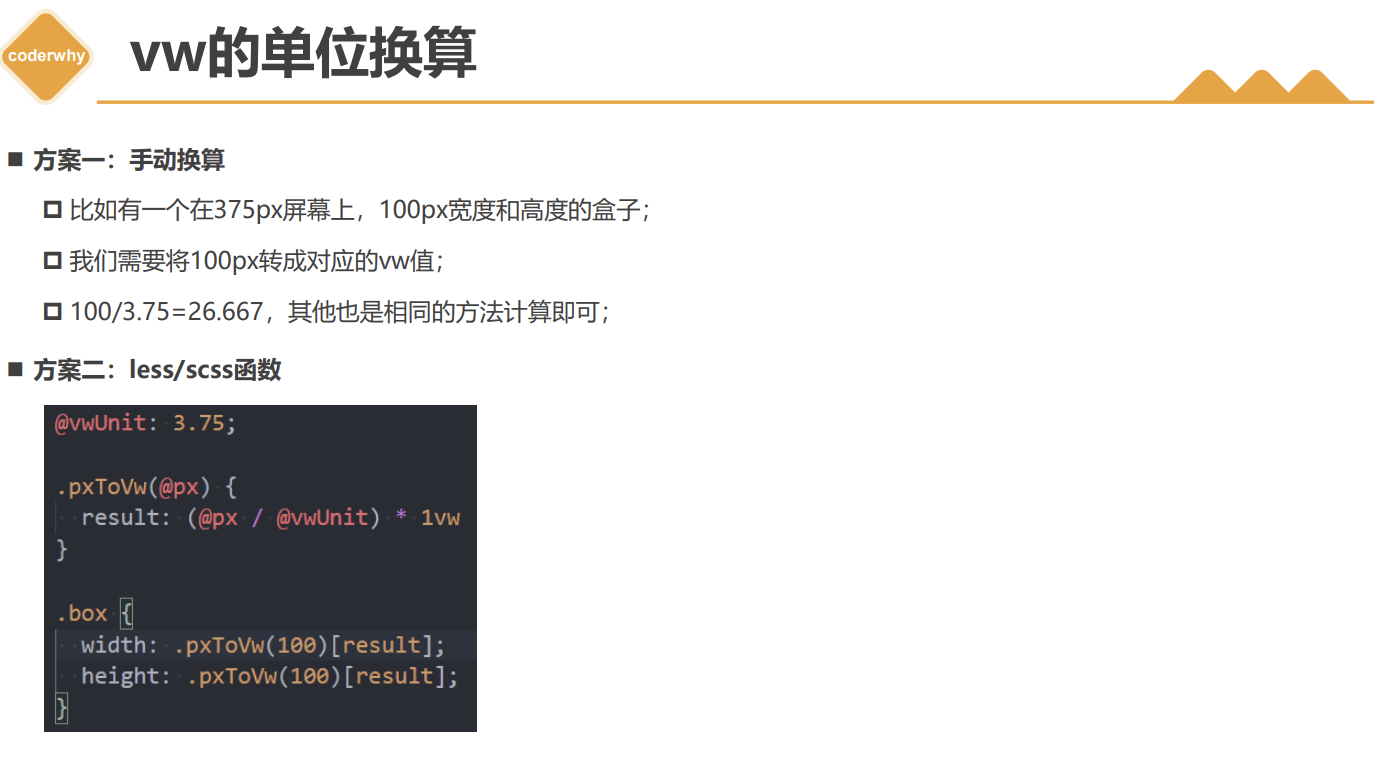
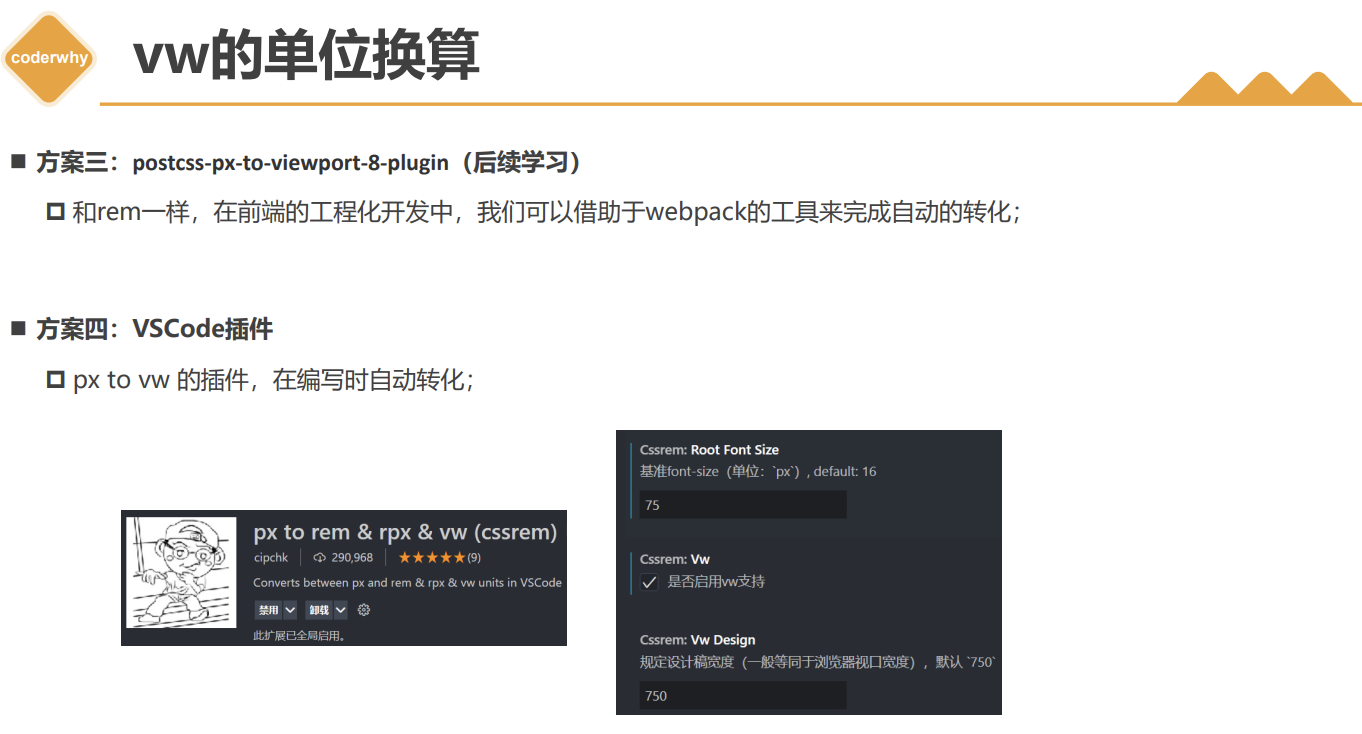
方案-flex 弹性布局
认识 Flex 布局
Flex 布局是一种按行或列布局元素的一维布局方法
解决的痛点
- 垂直居中
- 等分宽高
- 多列不等高想占等高的位置
API
容器 container
display: flex | inline-flex。弹性盒子
flex-direction: row | row-reverse | column | column-reverse | unset。调整主轴方向
flex-wrap: wrap | nowrap | wrap-reverse。控制是否换行
flex-flow: 简写:flex-direction + flex-wrap
justify-content: flex-start | flex-end | center | space-between | space-around | space-evenly。调整主轴对齐
align-items: flex-start | flex-end | center | baseline | normal | stretch。调整交叉轴对齐
align-content: flex-start | flex-end | center | space-between | space-around | space-evenly | stretch。堆栈(由 flex-wrap 产生的独立行)多行垂直对齐方式
子元素 items
flex-grow: <非负数>,默认 0。设置 flex 项主轴尺寸的 flex 增长系数
flex-shrink: <非负数>,默认 1。指定了 flex 元素的收缩规则
flex-basis: auto | <宽度 px>。指定了 flex 元素在主轴方向上的初始大小
flex: 缩写:flex-grow | flex-shrink | flex-basis | none | auto
order: number。控制子项目的排列顺序,正序方式排序,从小到大
align-self: flex-start | flex-end | center | baseline | stretch | auto 。对齐当前元素,并覆盖已有的 align-items 的值
Flex 布局的模型
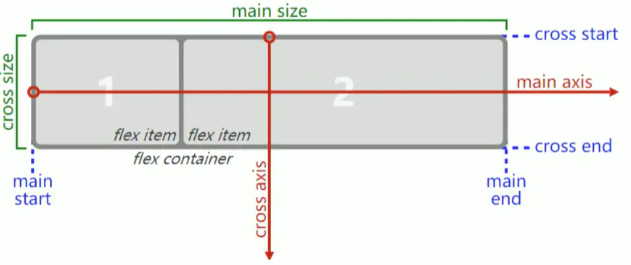
概念:
- main start / main end: 主轴开始 / 结束
- cross start / cross end: 交叉轴开始 / 结束
- main size/ cross size: 主轴 / 交叉轴尺寸
- flex container: flex 容器
- flex item: flex 元素
item 最终 size 的决定因素
优先级:从高到低
- 1、max-width / max-height / min-width / min-height
- 2、flex-basis
- 3、width / height
- 4、内容本身的 size
Flex 布局常见问题
问题: Flex 布局中设置 justify-content 后最后一行不对齐,如图:
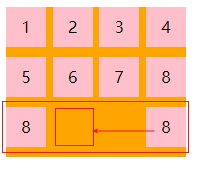
解决: 在 items 最后加上最少 列数 - 2 个 span,span 设置如下
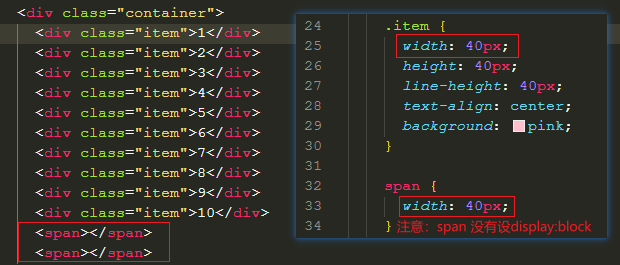
grid 布局
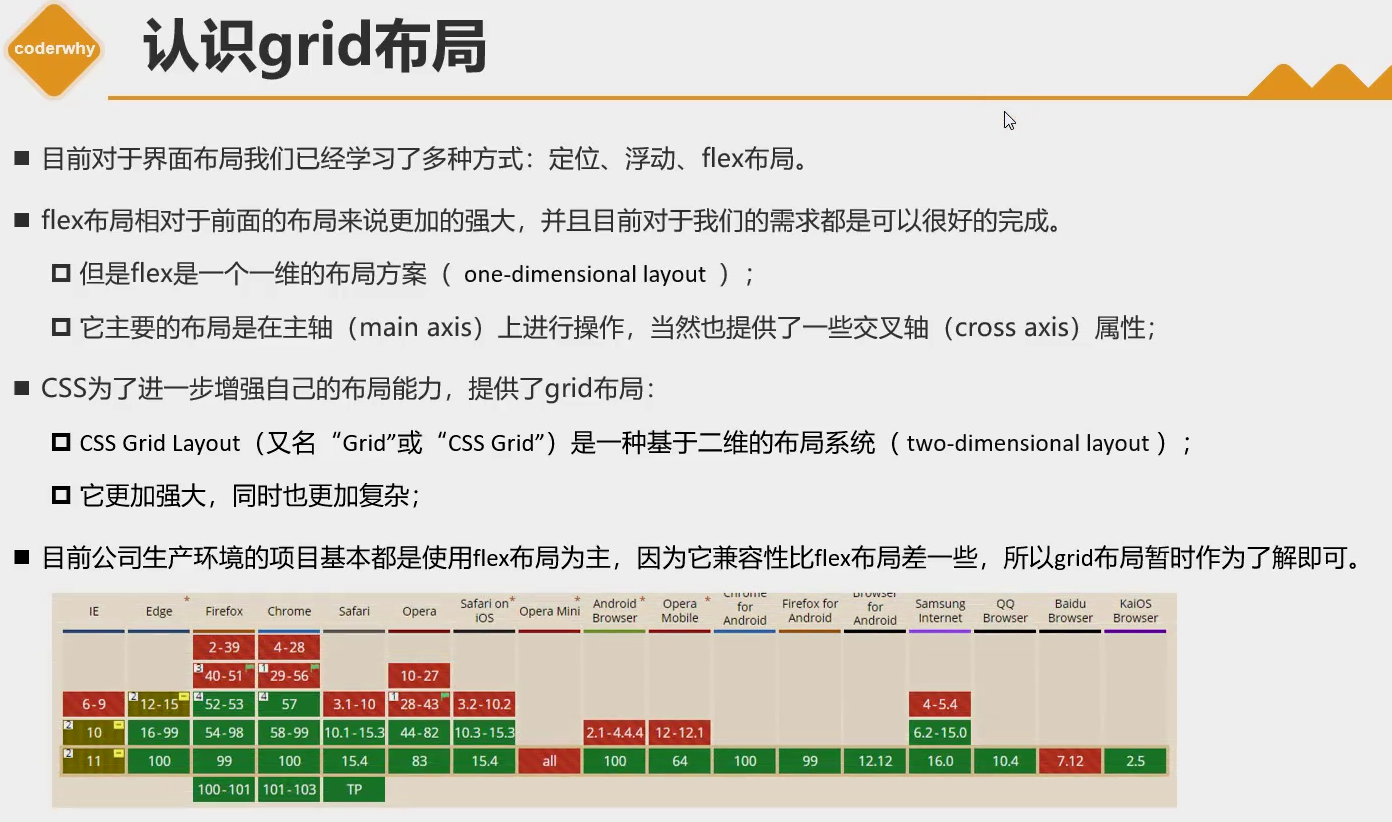
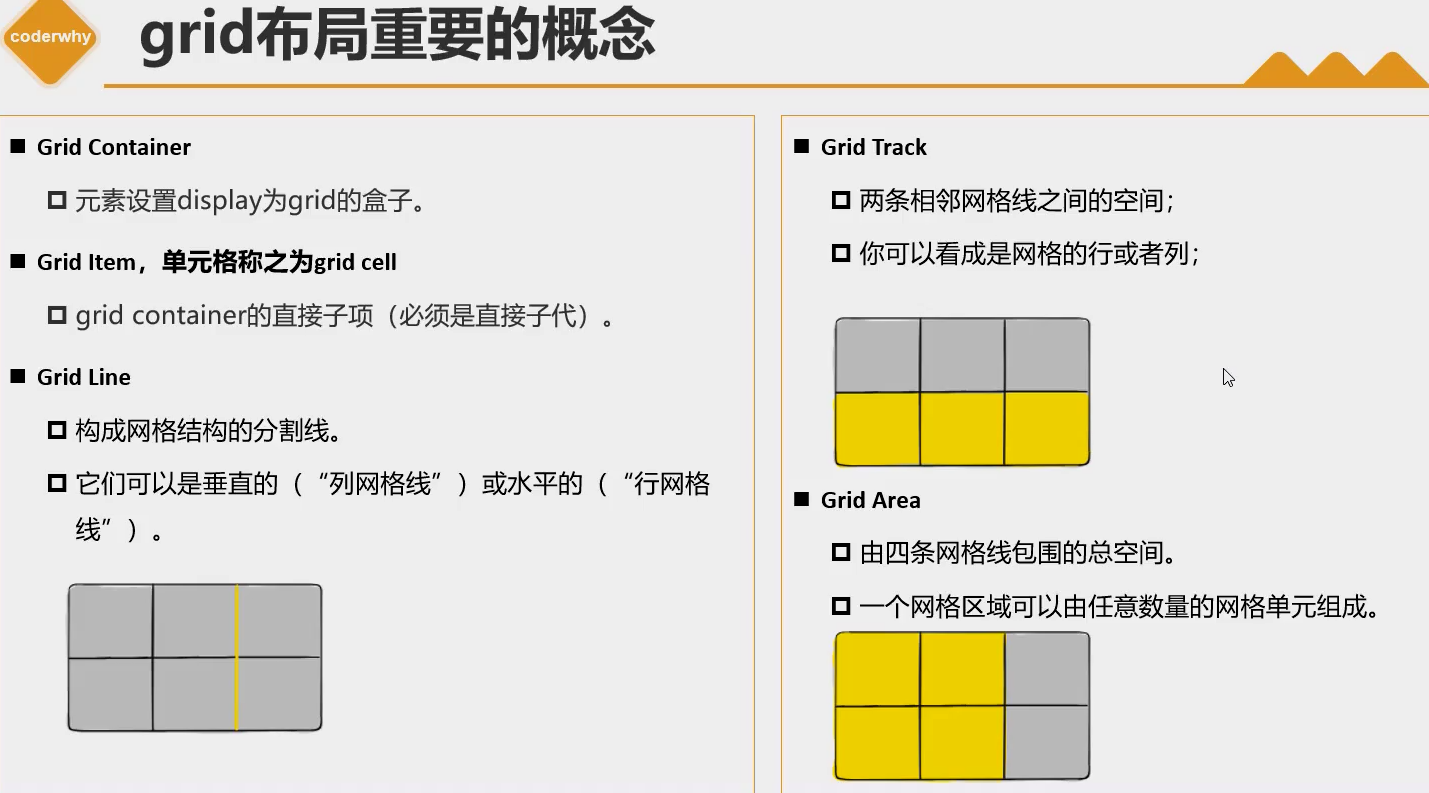
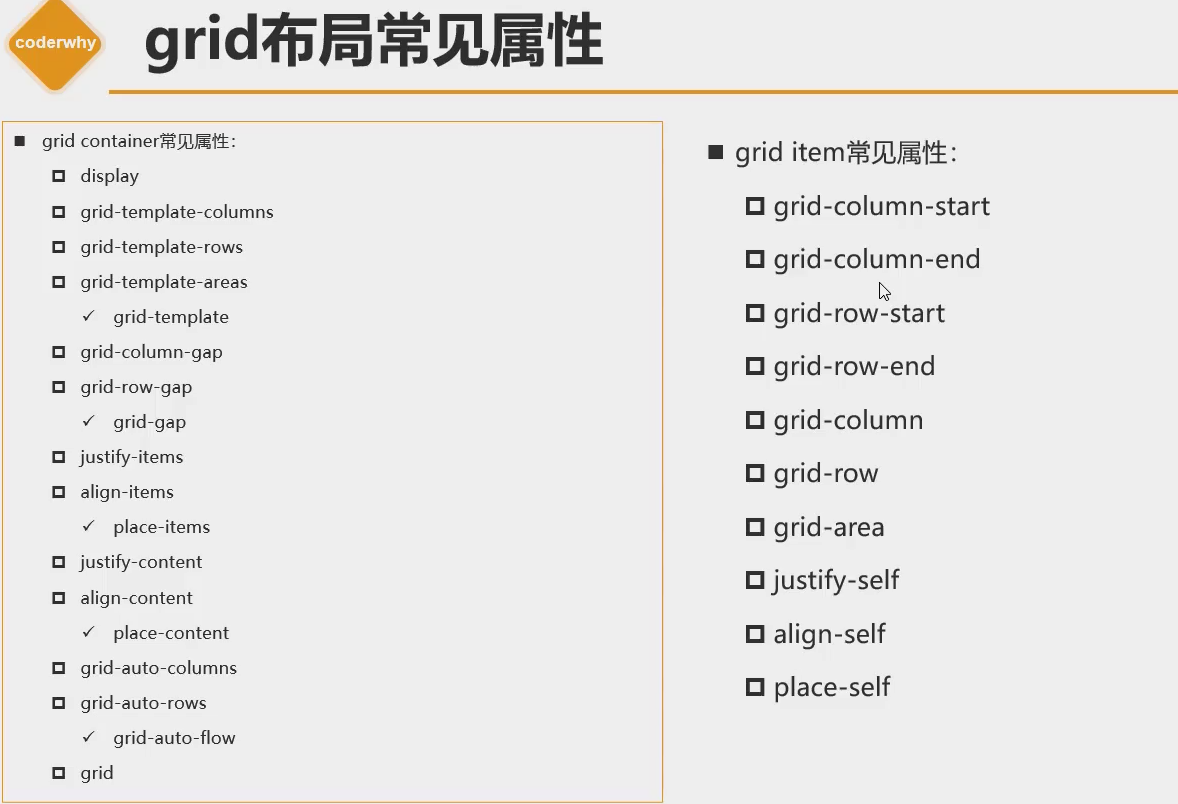
学习网址:

项目:考拉海购
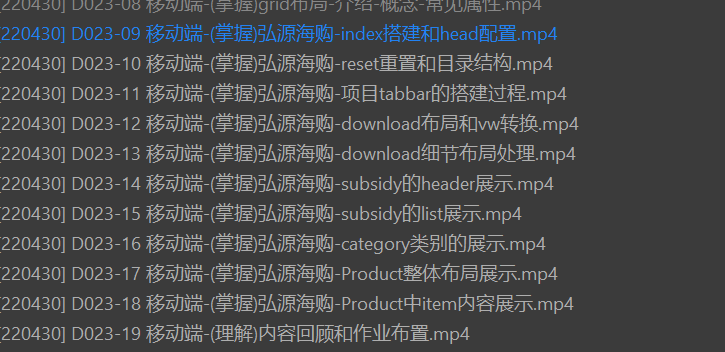
index 页
head 设置

reset.less 重置


目录结构
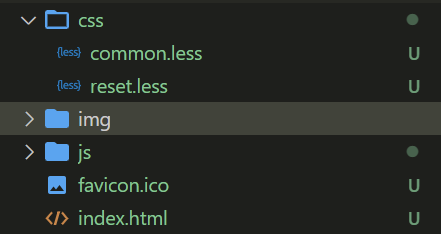
导航(tabbar)
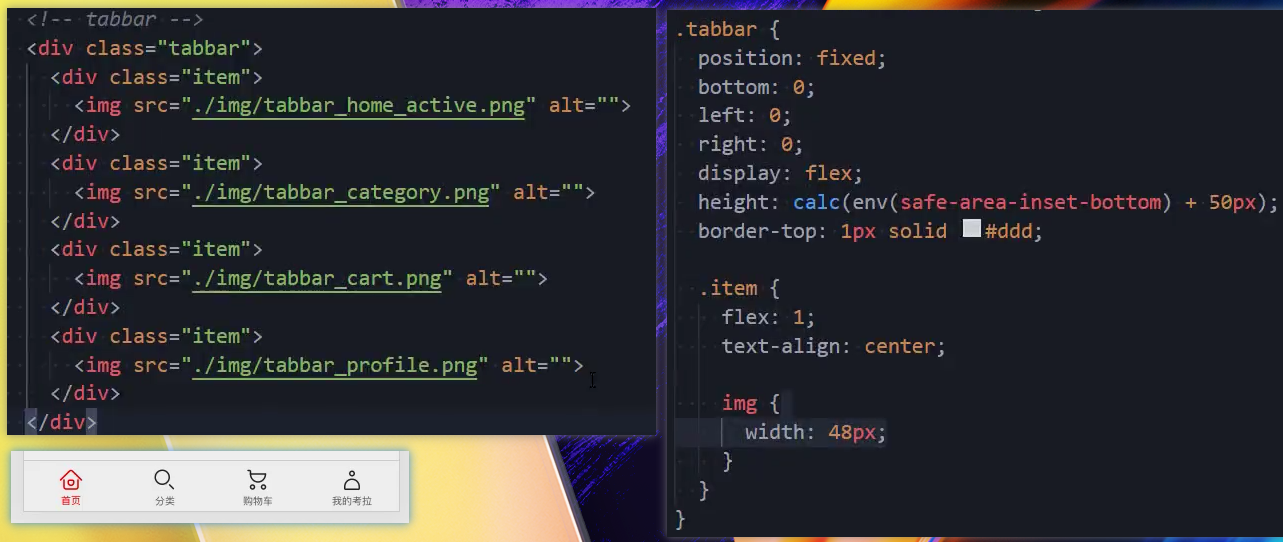
首页(home)
1、下载 app(.download)

border-bottom: 要被右边的盒子盖上
border-bottom: 1px solid #e3e3e3
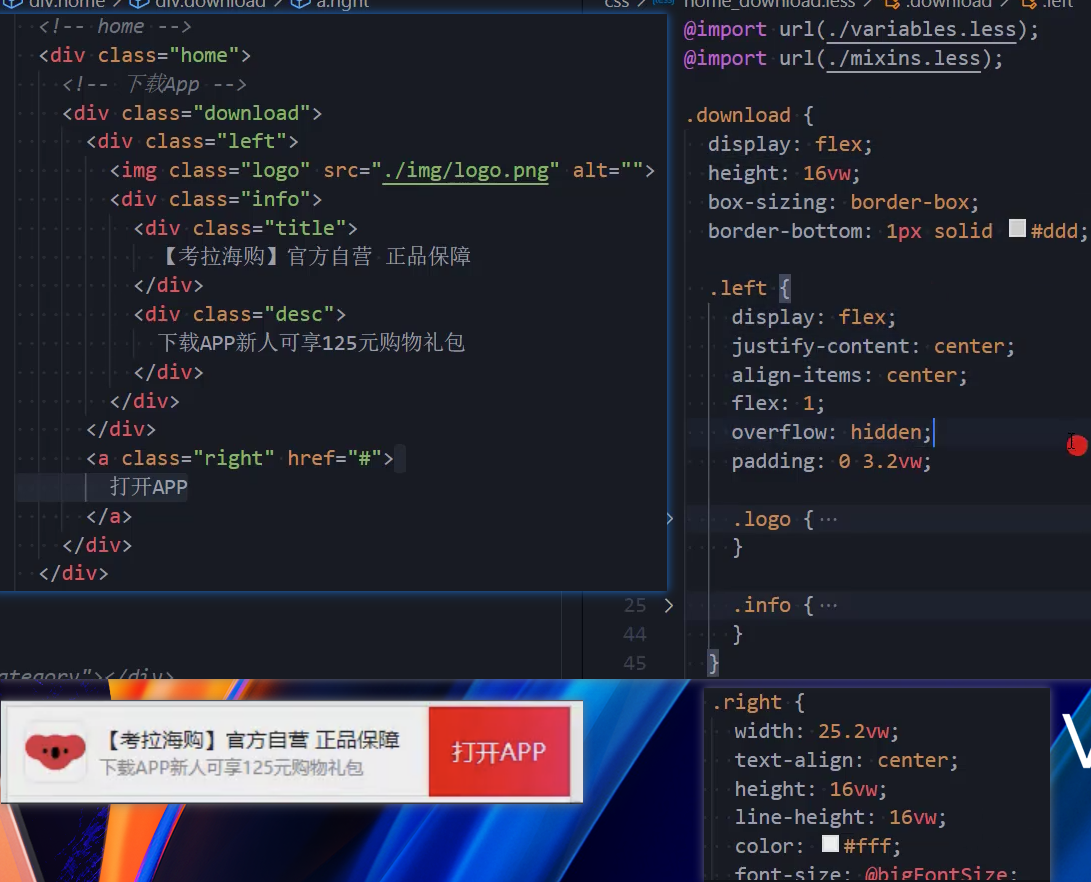
2、硬核补贴(.subsidy)
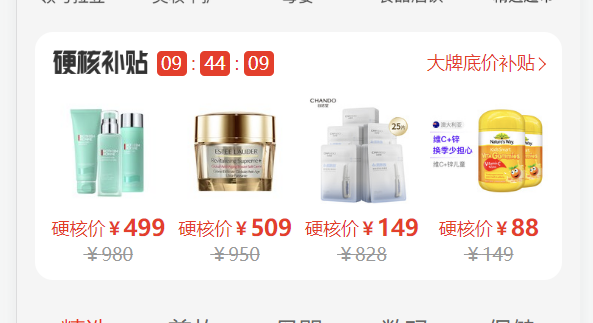
3、分类(.category)
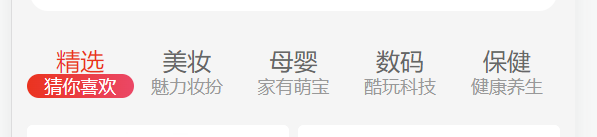
4、商品列表(.product)
5、商品列表(.item)
分类(category)
购物车(cart)
我的考拉(profile)